本記事ではそんなお悩みを解決します。
色んな画像ファイルをダウンロードしていると、ストレージはどんどん減っていきます。
高画質になったり、大きいサイズのファイルなら尚更です。
サイトを運営していたり、SNSの投稿でも画像は使いますよね。
そこで今回は画像を圧縮してくれるサービス「TinyPNG」をご紹介します。
数年前からある信頼できるサービスですので、ぜひ活用してみてください。
今回も最後まで読んでいただけると幸いです。
『TinyPNG』とは?
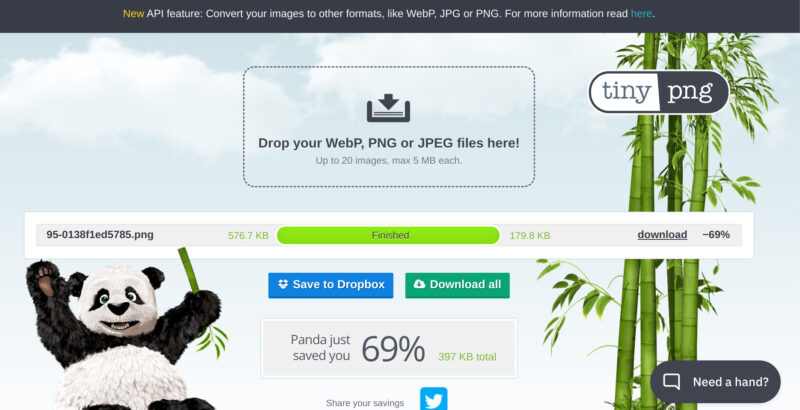
『TinyPNG』はJPEG/JPG/PNGといった画像ファイルを圧縮出来るサービスです。
ウェーデンとオランダにある「Voormedia」という会社が運営しています。
おすすめ出来る点は以下の通りです。
サイトにアクセスすれば使える
ブラウザーから『TinyPNG』のサイトへ行けばすぐに使えます。
ソフトのインストールが不要なのは嬉しいですよね。
つまり、スマホからでも利用出来るメリットがあります。
無料で使える
こちらの『TinyPNG』というサービス。
一応、有料版でProがあるのですが、基本的に使わないと思います。
無料で十分過ぎるので、上手く活用しましょう。
『TinyPNG』は危険?
Googleで『TinyPNG』を検索するとこんなのが出ました。
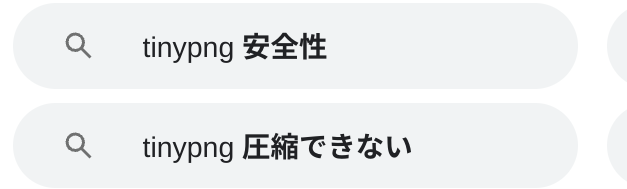
安全性や危険の疑いに関して調査しました。
結論から言うと、危険性はありません。
一度サイトに画像をアップロードするので、情報漏洩で漏れてしまう危険性は確かにあります。
しかし、『TinyPNG』は過去に情報漏洩したことは一度もありません。
とはいえ、闇雲になんでも画像を圧縮するのも危険です。
プライベートな写真や画像はアップロードしないようにしましょう。
『TinyPNG』の使い方
では実際に使ってみましょう。
『TinyPNG』の使い方はとっても簡単です。
サイトにアクセスする
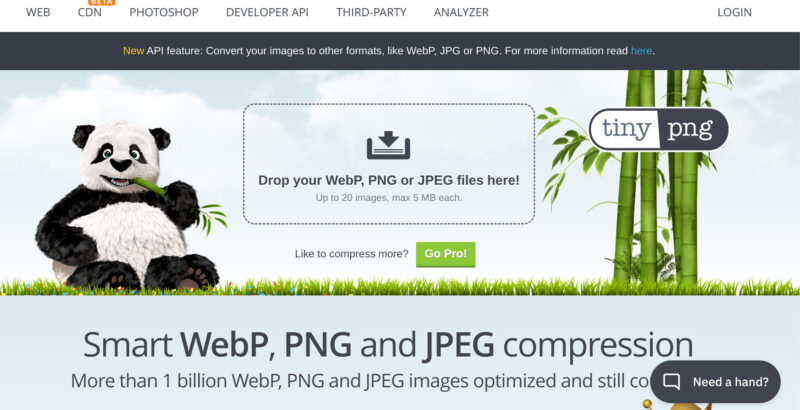
圧縮したい画像を用意しましょう。
まずはサイトにアクセスします。
画像ファイルをアップロードする
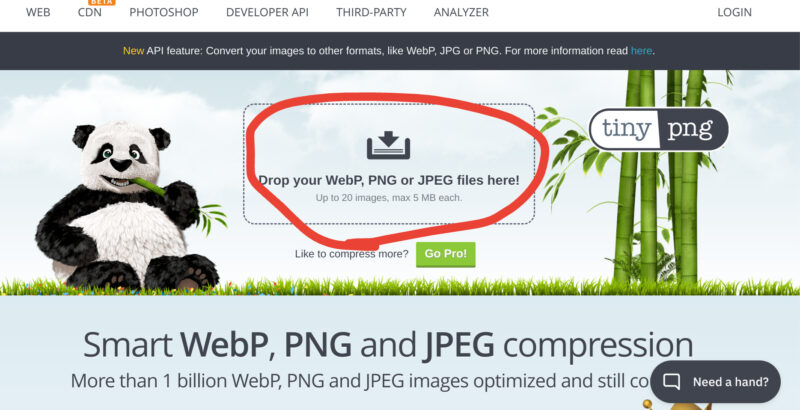
画面中央をクリックして、圧縮したい画像ファイルを選択します。
もしくは、フォルダからドラッグしてもOKです。
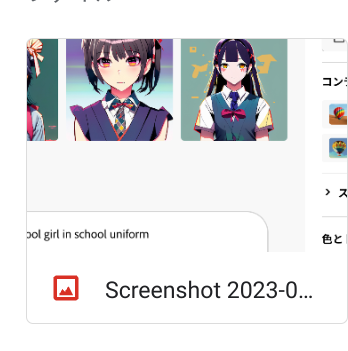
今回使うのはこちらのスクリーンショットです。
記事を書くのに使いました。

画像ファイルのサイズは608KBです。
それでは実際にどうなるか検証します。
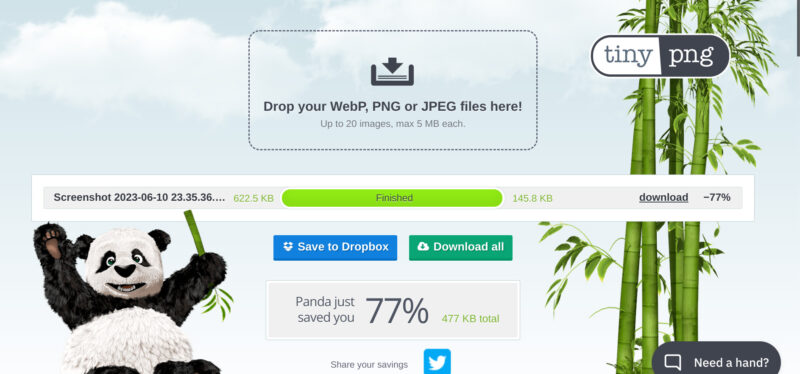
画像をアップすると、こんな感じになります。
数字を見ると77%も減らしてくれています。
圧縮された画像ファイルをダウンロードする
画像ファイルをダウンロードしてみましょう。
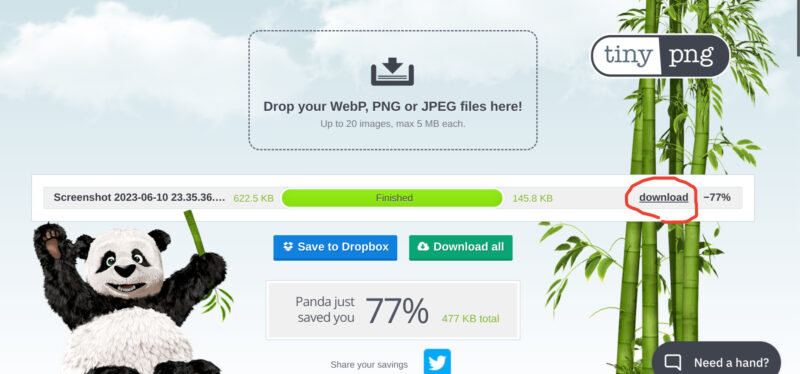
画面右にある「download」をクリックするだけでOKです。
フォルダが開くので、保存しましょう。
では圧縮後のファイルを確認します。

608から143KBへと先程よりファイルサイズが軽くなっているのが分かりますね。
まとめて画像をアップロードする
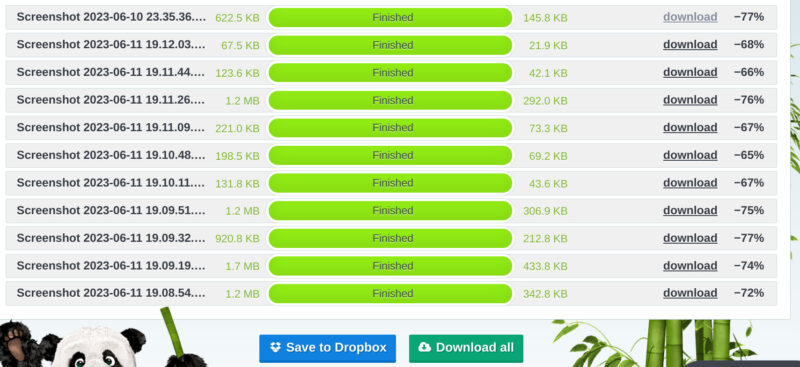
アップロードの際の画像の選択は一づつではなく、まとめて圧縮することも可能です。
先程の画面でまとめて選択してドラッグしてしまえばOK。
まとめてダウンロードする
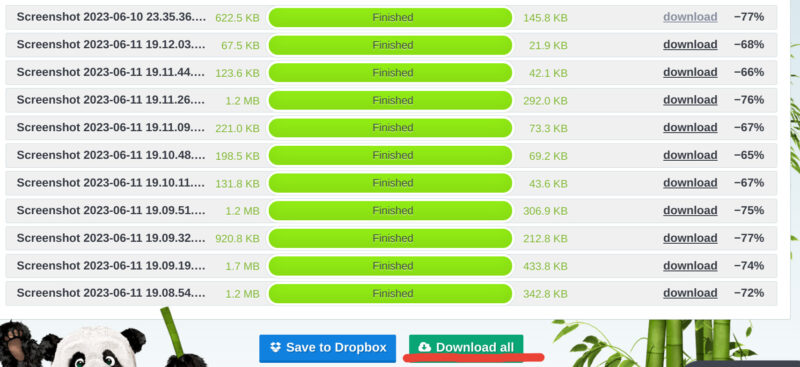
画面下の緑のボタン、『Download all』をクリックすると、アップした画像をまとめてダウンロード出来ます。
こちらは圧縮ファイル(ZIP)でダウンロードする形になります。
『Dropbox』にダウンロードする
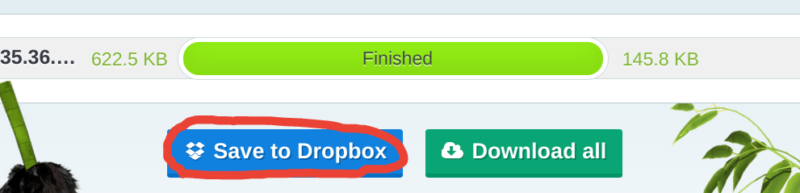
オンラインストレージの『Dropbox』へとダウンロードすることも出来ます。
青のボタンを押せば、Dropboxへファイルを保存することが可能です。
まとめ
いかがでしたでしょうか。
画像ファイルはサイトは重くなったり、ストレージを圧迫していきます。
是非、『TinyPNG』を活用して役立てていただければ嬉しいです。
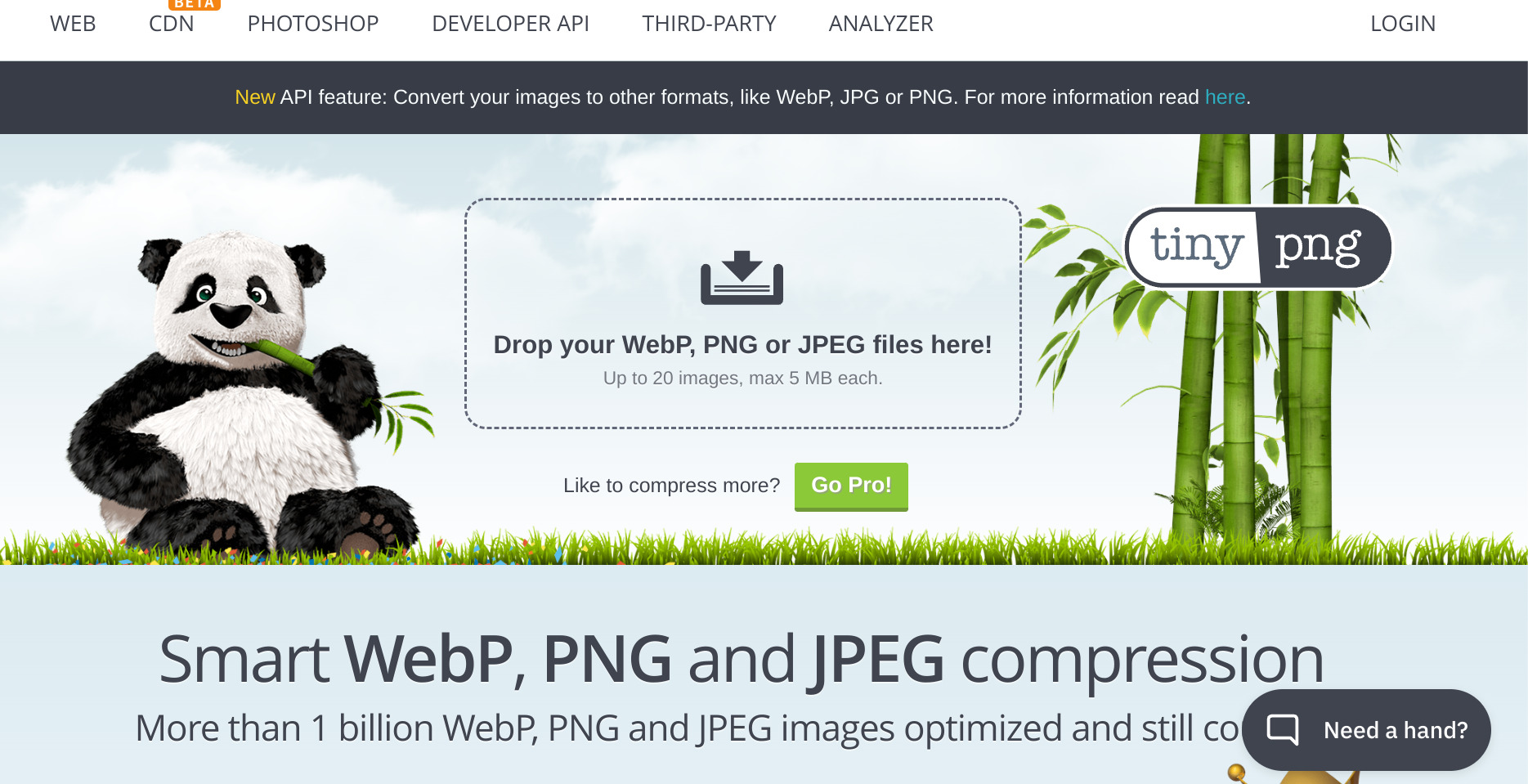

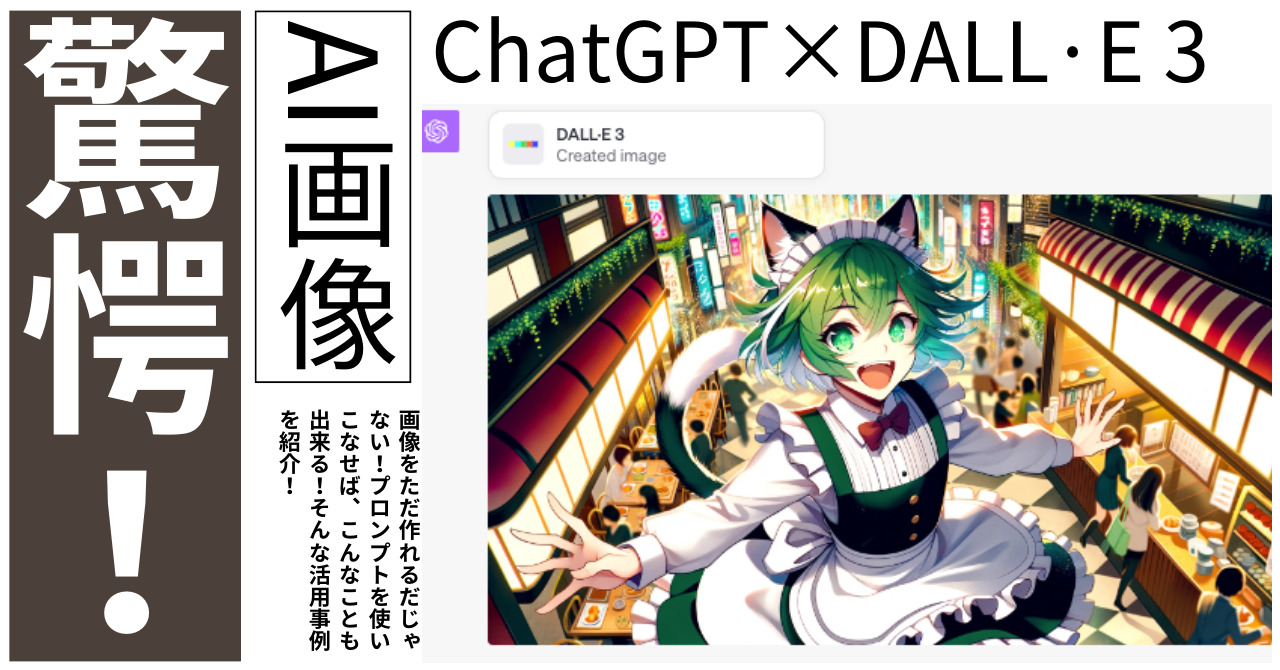


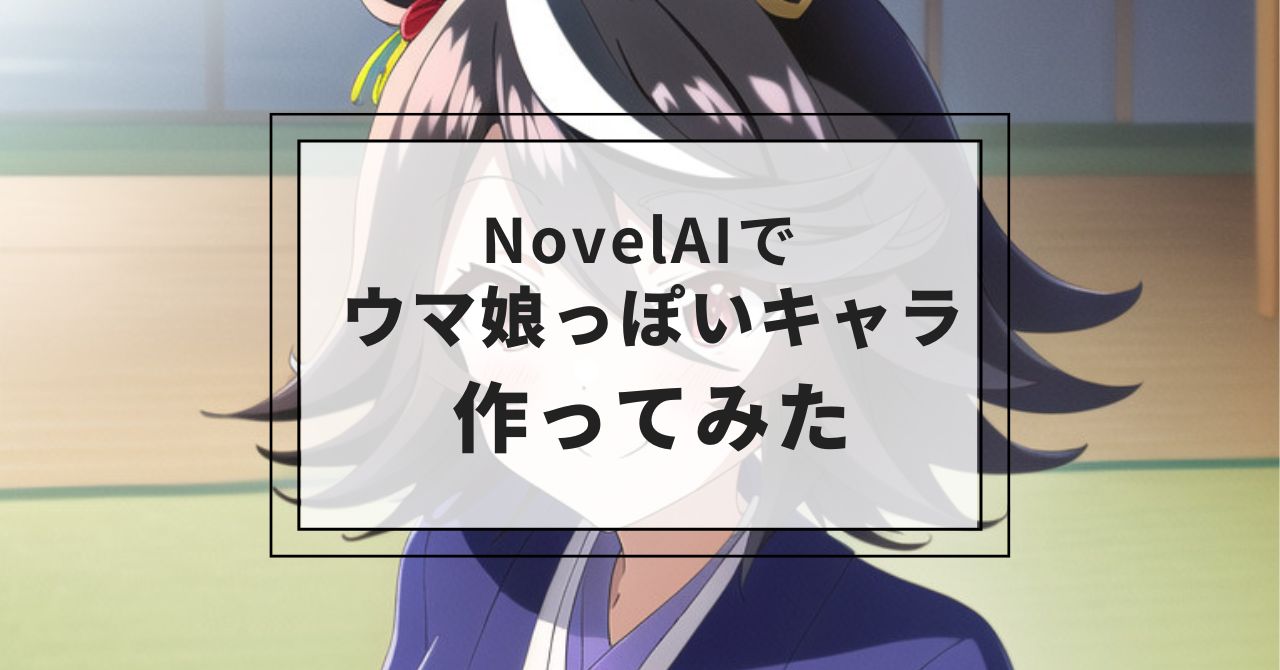




画像ファイルが重くて困ってる
ストレージが圧迫して空き容量が減っている。
有料のオンラインストレージには入りたく無い。